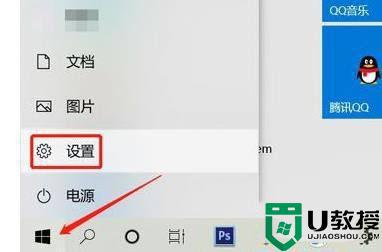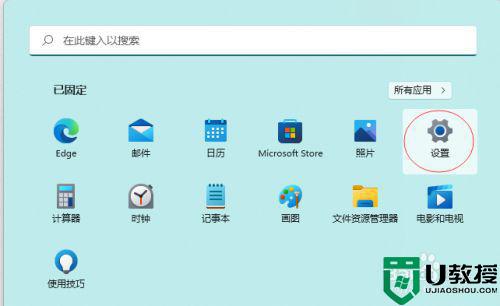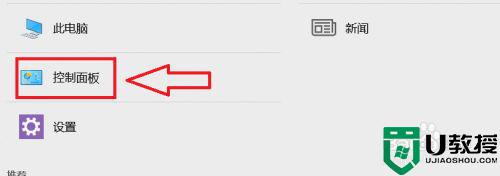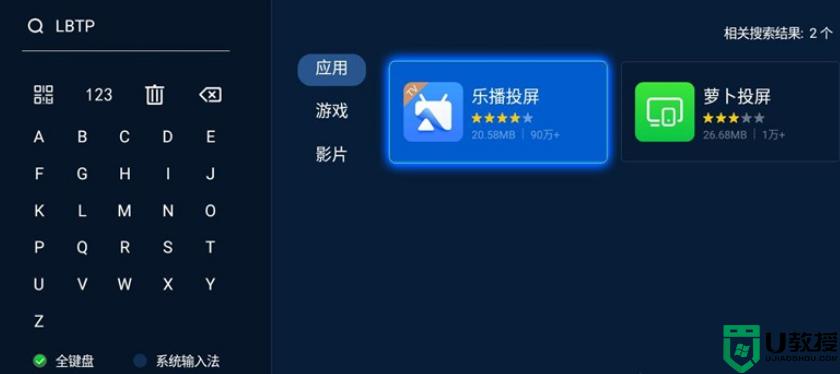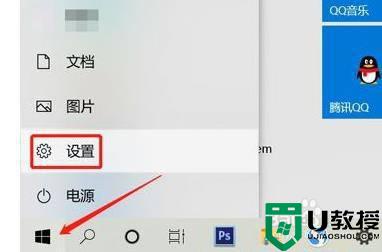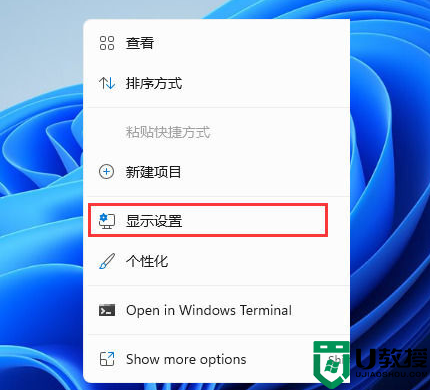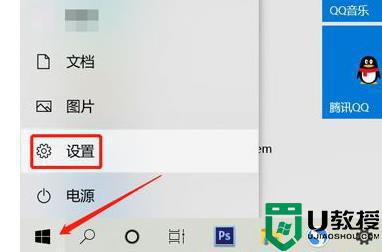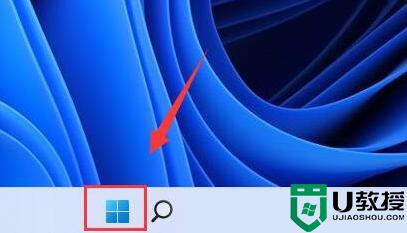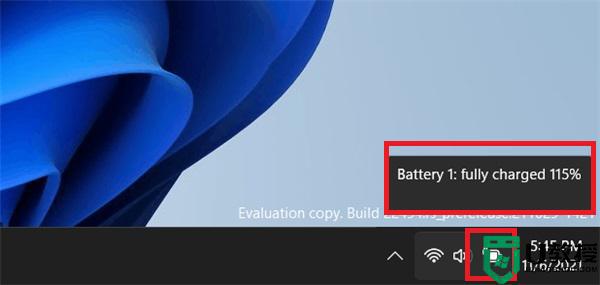win11如何分屏显示 win11电脑显示分屏设置方法
时间:2021-11-15作者:xinxin
现阶段,有些用户办公的电脑也开始安装上win11系统体验版,而且为了能够加快用户办公的效率,通常也会选择进行显示器的分屏显示,可是有的用户可能还不熟悉win11系统的操作,因此也不懂得怎么分屏,那么win11如何分屏显示呢?下面小编就来教大家win11电脑显示分屏设置方法。
具体方法:
1、首先点击电脑左下角开始菜单然后点击设置。
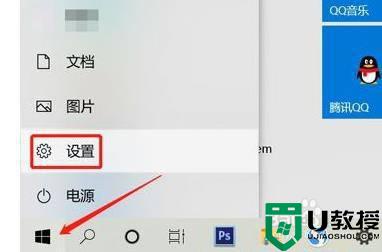
2、然后在Windows设置界面中,选择“系统”选项。
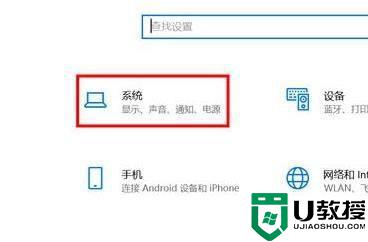
3、在左侧的菜单中选择“显示”选项。
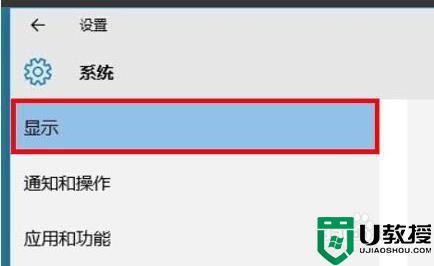
4、最后在右侧找到“多显示器”,即可进行分屏幕。
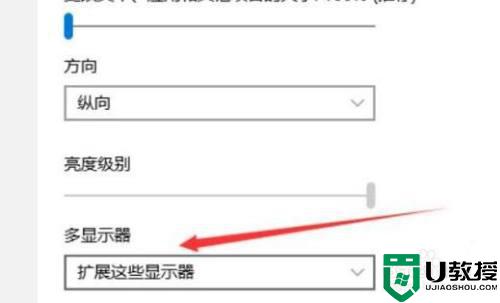
上述就是关于win11电脑显示分屏设置方法了,还有不清楚的用户就可以参考一下小编的步骤进行操作,希望能够对大家有所帮助。